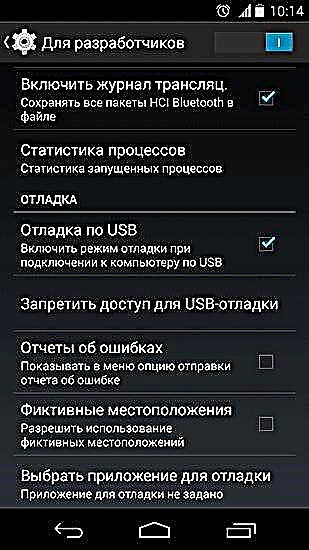Noong nakaraan, sumulat ako tungkol sa kung paano mag-record ng video mula sa isang computer screen, ngunit ngayon ay pag-uusapan natin kung paano gawin ang parehong sa isang Android tablet o smartphone. Simula sa Android 4.4, mayroong suporta para sa pag-record ng screen ng screen, at para dito hindi kinakailangan na magkaroon ng pag-access sa ugat sa aparato - maaari mong gamitin ang mga tool ng Android SDK at koneksyon sa USB sa computer, na opisyal na inirerekomenda ng Google.
Gayunpaman, posible na mag-record ng video gamit ang mga programa sa mismong aparato, bagaman kinakailangan ang pag-access sa ugat para dito. Isang paraan o isa pa, upang maitala ang nangyayari sa screen ng iyong telepono o tablet, dapat itong magkaroon ng Android 4.4 o mas bago.
Mag-record ng mga video sa screen sa Android gamit ang Android SDK
Para sa pamamaraang ito, kakailanganin mong i-download ang Android SDK mula sa opisyal na site para sa mga developer - //developer.android.com/sdk/index.html, pagkatapos ng pag-download, i-unzip ang archive sa isang lugar na maginhawa para sa iyo. Ang pag-install ng Java upang i-record ang mga video ay hindi kinakailangan (banggitin ko ito, dahil ang buong paggamit ng Android SDK para sa pag-unlad ng aplikasyon ay nangangailangan ng Java).
Ang isa pang kinakailangang item ay upang paganahin ang USB debugging sa iyong Android device, na gawin ito, sundin ang mga hakbang na ito:
- Pumunta sa mga setting - Tungkol sa telepono at maraming beses mag-click sa item na "Bumuo ng numero" hanggang sa lumitaw ang isang mensahe na ikaw ay isang developer na.
- Bumalik sa pangunahing menu ng mga setting, buksan ang bagong item na "Para sa Mga Nag-develop" at suriin ang kahon na "USB Debugging".
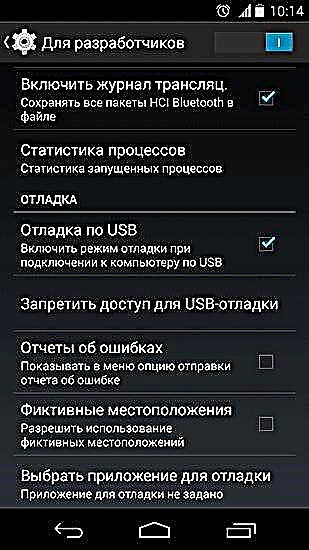
Ikonekta ang iyong aparato sa computer sa pamamagitan ng USB, pumunta sa folder ng sdk / platform-tool ng hindi naka-unpack na archive at, habang hawak ang Shift, mag-right-click sa isang walang laman na lugar, pagkatapos ay piliin ang item na "Open command window" na menu, isang linya ng command ay lilitaw.

Sa loob nito, ipasok ang utos adb aparato.
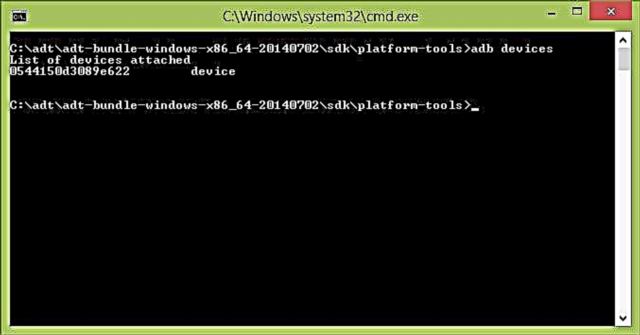
Makikita mo ang alinman sa isang listahan ng mga konektadong aparato, tulad ng ipinapakita sa screenshot, o isang mensahe tungkol sa pangangailangan na paganahin ang pag-debug para sa computer na ito sa screen ng aparatong Android mismo. Payagan.
Pumunta ka nang direkta sa pagrekord ng video ng screen: ipasok ang utos adb shell screenrecord /sdcard /video.mp4 at pindutin ang Enter. Ang pag-record ng lahat ng nangyayari sa screen ay agad na magsisimula, at ang pag-record ay mai-save sa SD card o sa folder ng sdcard kung mayroon ka lamang built-in na memorya sa aparato. Upang ihinto ang pag-record, pindutin ang Ctrl + C sa linya ng command.
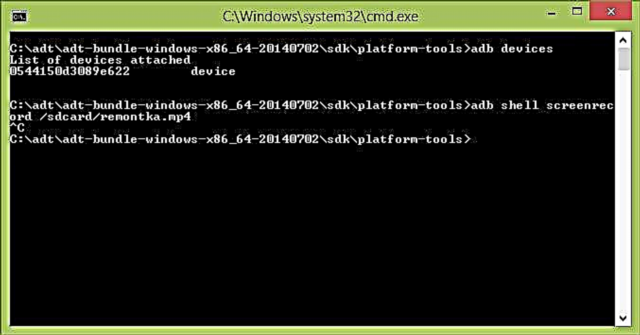
Naitala ang video.
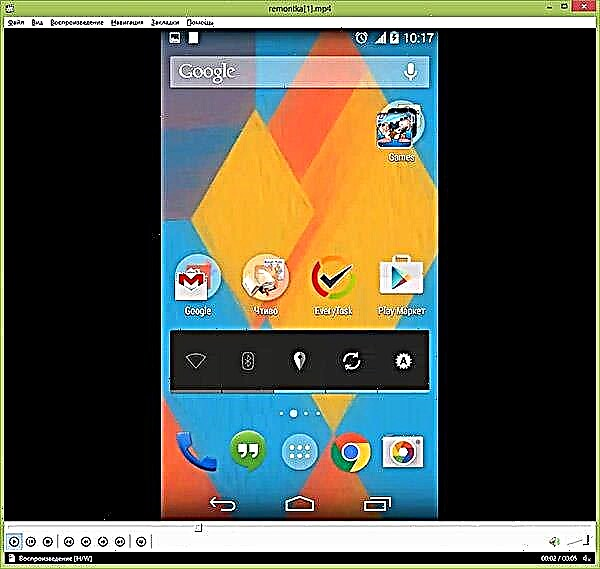
Bilang default, ang pag-record ay nasa format na MP4, na may isang resolusyon sa screen ng iyong aparato, isang bitrate na 4 Mbps, ang takdang oras ay 3 minuto. Gayunpaman, maaari mong itakda ang ilan sa mga parameter na ito sa iyong sarili. Maaari kang makakuha ng mga detalye tungkol sa magagamit na mga setting gamit ang utos adb shell screenrecord -tumulong (ang dalawang hyphens ay hindi isang pagkakamali).
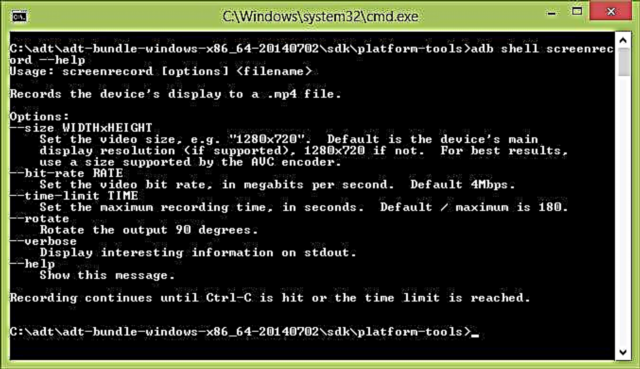
Mga Android app para sa pag-record ng screen
Bilang karagdagan sa inilarawan na pamamaraan, maaari mong mai-install ang isa sa mga aplikasyon mula sa Google Play para sa parehong mga layunin. Nangangailangan sila ng ugat sa aparato upang gumana. Ang isang pares ng mga tanyag na aplikasyon para sa pag-record ng isang screen (sa katunayan, marami pa):
- Recorder ng SCR Screen
- Android 4.4 Record Record
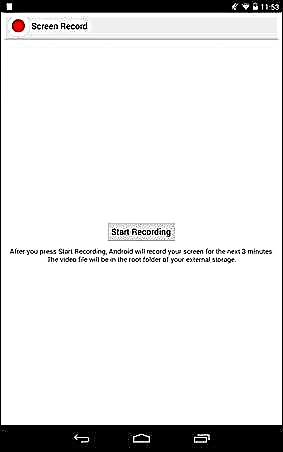
Sa kabila ng katotohanan na ang mga pagsusuri tungkol sa mga aplikasyon ay hindi ang pinaka-pagyuko, gumana sila (sa palagay ko na ang mga negatibong pagsusuri ay sanhi ng katotohanan na ang gumagamit ay hindi maunawaan ang mga kinakailangang kondisyon para sa mga programa upang gumana: Android 4.4 at ugat).